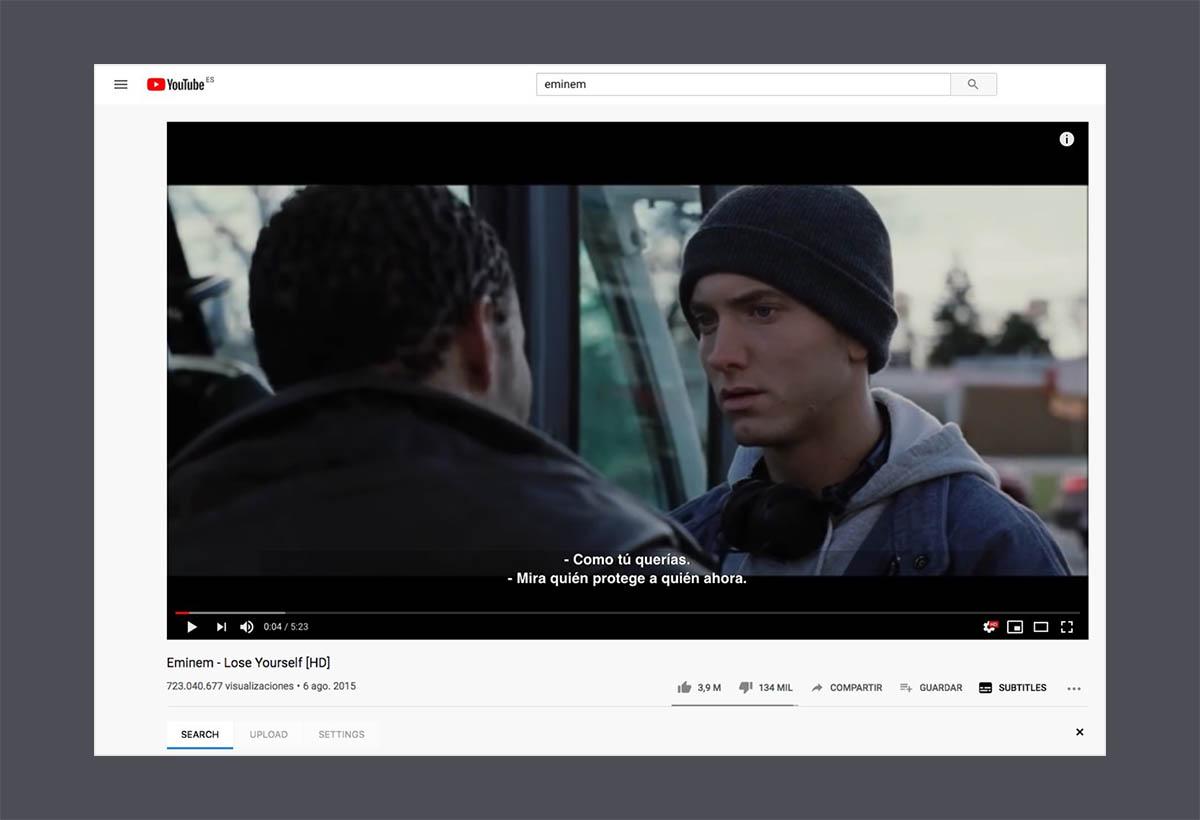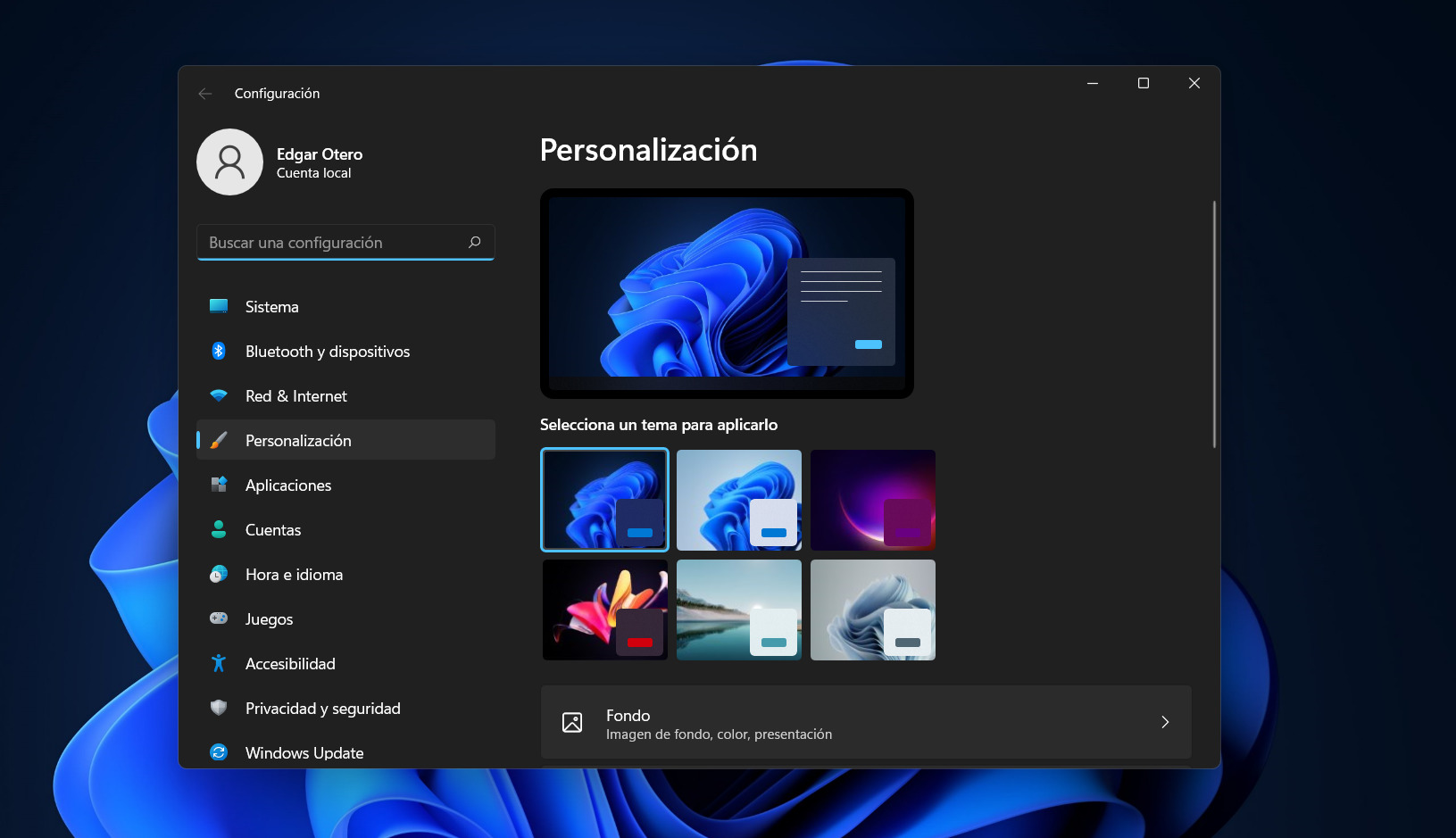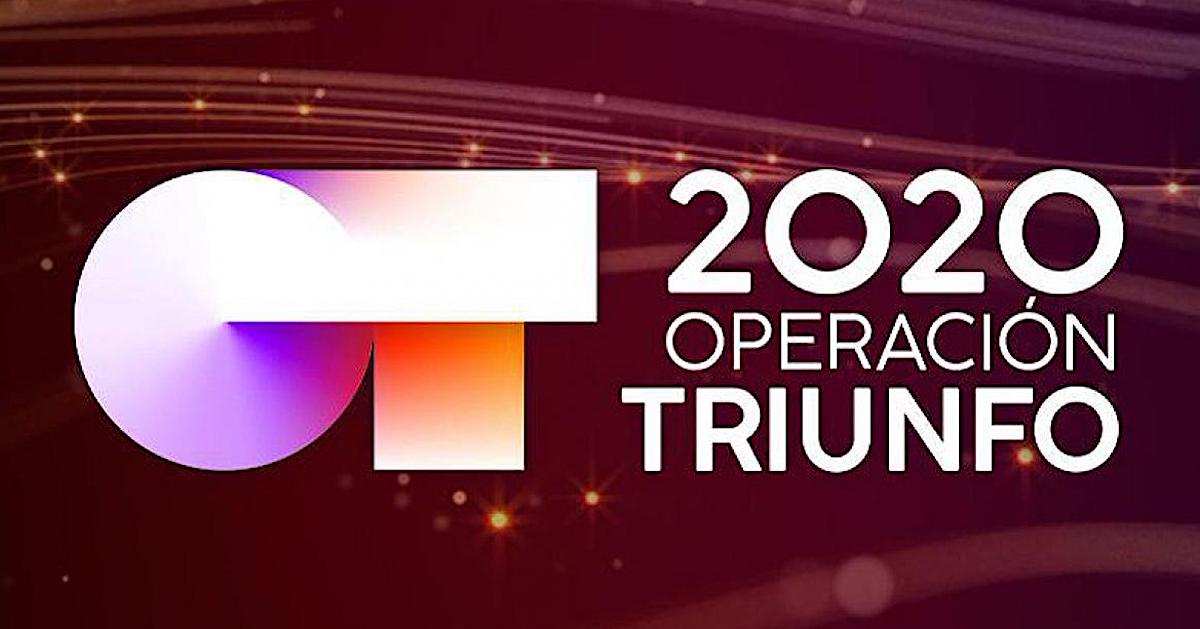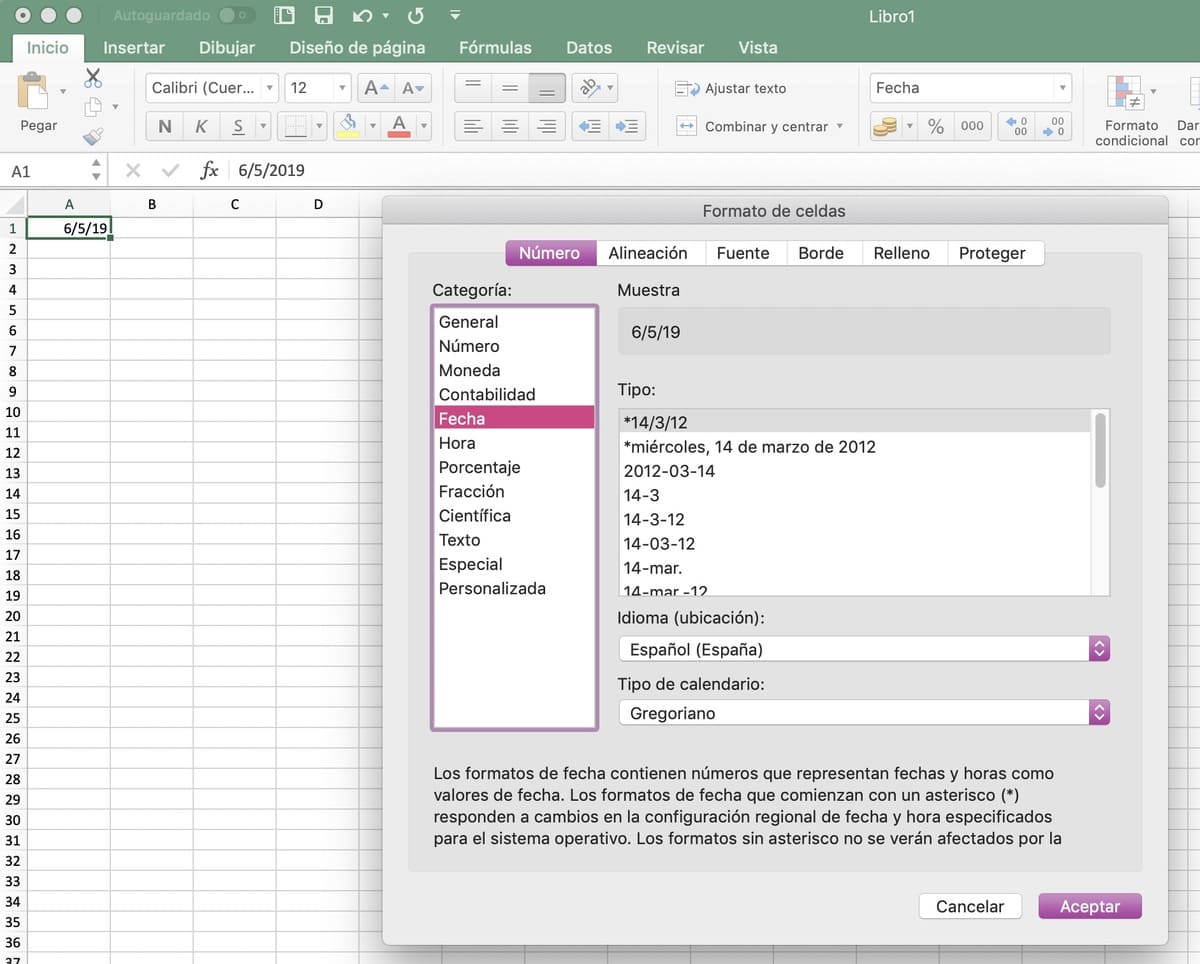¿Quiere aprovechar al máximo la transmisión de videos de YouTube y disfrutar de todos los beneficios de la versión para PC de la plataforma en su teléfono iOS? En este post te explicamos cómo ver YouTube en modo escritorio en iPhone a través de su navegador preeminente: Safarilos
En primer lugar, antes de habilitar la función de escritorio de YouTube en su iPhone, debe asegúrese de tener JavaScript habilitado en tu teléfono. Para hacer esto, vaya a Configuración> Safari> Avanzado, como se muestra en las capturas de pantalla. Si el botón «JavaScript» es verde, lo ha habilitado. Y si es gris, solo presiónalo.
JavaScript es el lenguaje de programación que hace que las páginas web sean dinámicas, es decir, tienen efectos, se mueven y pueden hacer muchas más cosas además de mostrar información, como la capacidad de ver YouTube en la versión de escritorio desde un navegador móvil.
Cómo ver YouTube en modo escritorio en iPhone con iOS 14 o posterior
Después de verificar que tiene JavaScript habilitado en su iPhone, vuelva a Configuración en su móvil> Safari. Navegue y haga clic en «Configuración del sitio». Aquí, haga clic en «Solicitud de versión de escritorio» y active «Todos los sitios» haciendo clic en el botón nuevamente. Sabrá que esta función está habilitada porque se mostrará en verde.
Ahora, abra Safari en la barra de direcciones del tipo de navegador youtube.com y haga clic en el botón azul «Ir». ¡Y listo! ¡Ya debería estar viendo YouTube en modo de escritorio! Si tienes dudas sobre cómo hacerlo, sigue nuestras capturas de pantalla paso a paso.
Encienda YouTube en modo de escritorio en iPhone con iOS 11 y posterior
Si utiliza iOS 11 o versión de software posterior, tiene otra forma de ver YouTube en modo de escritorio desde Safari en su iPhone. Esto es lo que debe hacer: abra la aplicación Safari y vaya al sitio de YouTube. En el icono de menú, ubicado en la esquina superior izquierda, seleccione la opción «Escritorio».
Si esto suena un poco confuso, también puede hacer lo siguiente: Con la web de YouTube abierta en Safari, haga clic en el botón «Compartir» y seleccione la opción «Solicitud de sitio de escritorio». Fácil ¿verdad?
Cualquiera que sea la alternativa que elija, ahora puede disfrutar de todo el contenido de YouTube en su dispositivo móvil como si lo estuviera viendo desde su computadora portátil o de escritorio.
Cómo volver a la versión móvil de YouTube en Safari
Y si desea volver a la versión móvil de YouTube en Safari, solo necesita deshacer todos los pasos anteriores. Un poco de mierda, ¿eh? Te lo ponemos aún más fácil: ingresa manualmente https://m.youtube.com en Safari y listo. ¡Adiós a la versión de escritorio!
los